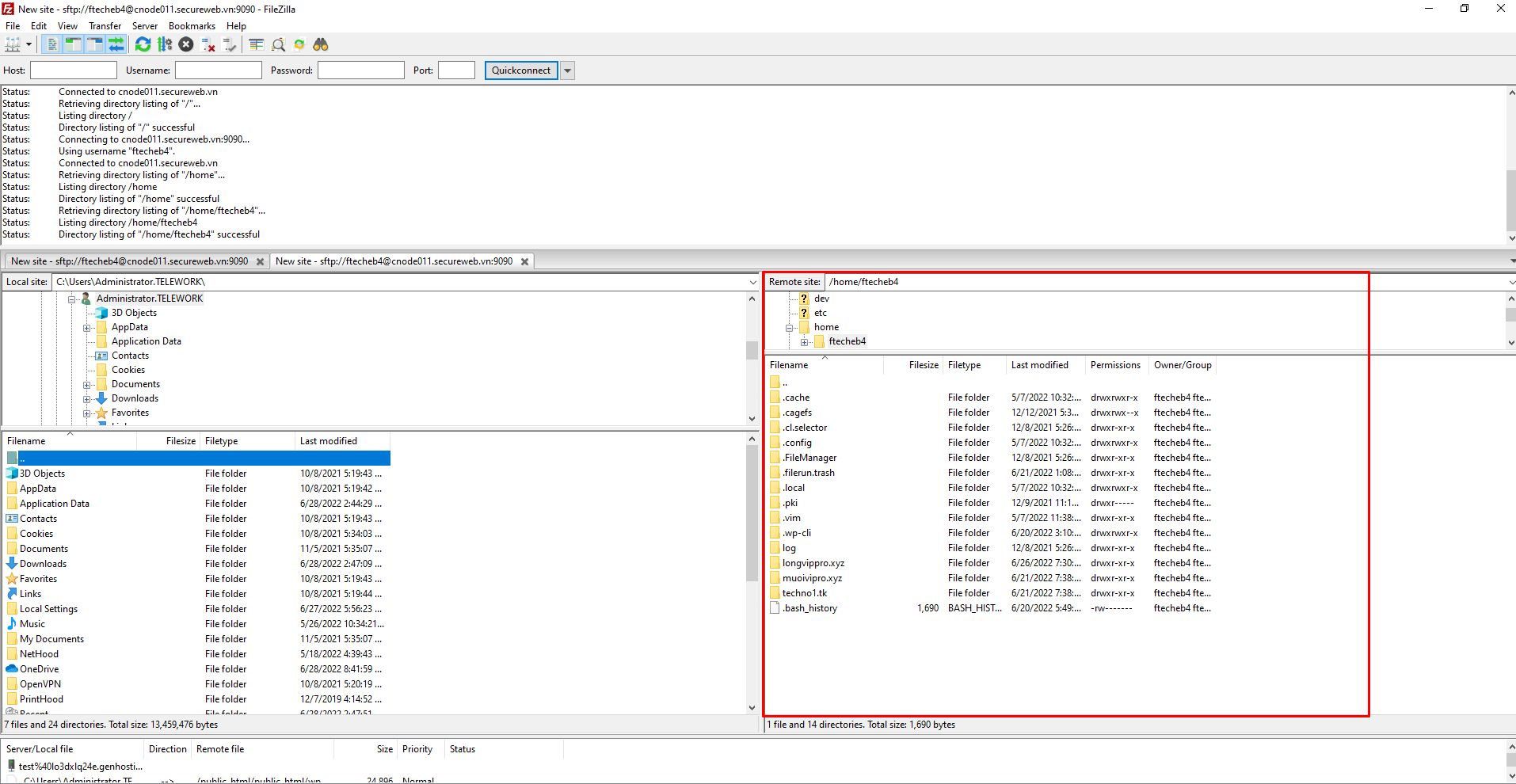Trong bài viết này, mình sẽ hướng dẫn các bạn SSH bằng phần mềm mobaxterm và SFTP bằng phần mềm filezilla trên Secureweb Hosting .
Đôi khi trong quá trình sử dụng, hosting bị đầu dung lượng do log, cache… hoặc bị nhiễm mã độc khiến các bạn không thể truy cập vào file manager để xử lý vấn đề nên chúng ta sẽ cần 1 biện pháp khác để có thể xử lý giúp hosting khôi phục lại.
Để lấy thông tin, các bạn đăng nhập vào Failover hosting và chọn mục SFTP Connector”
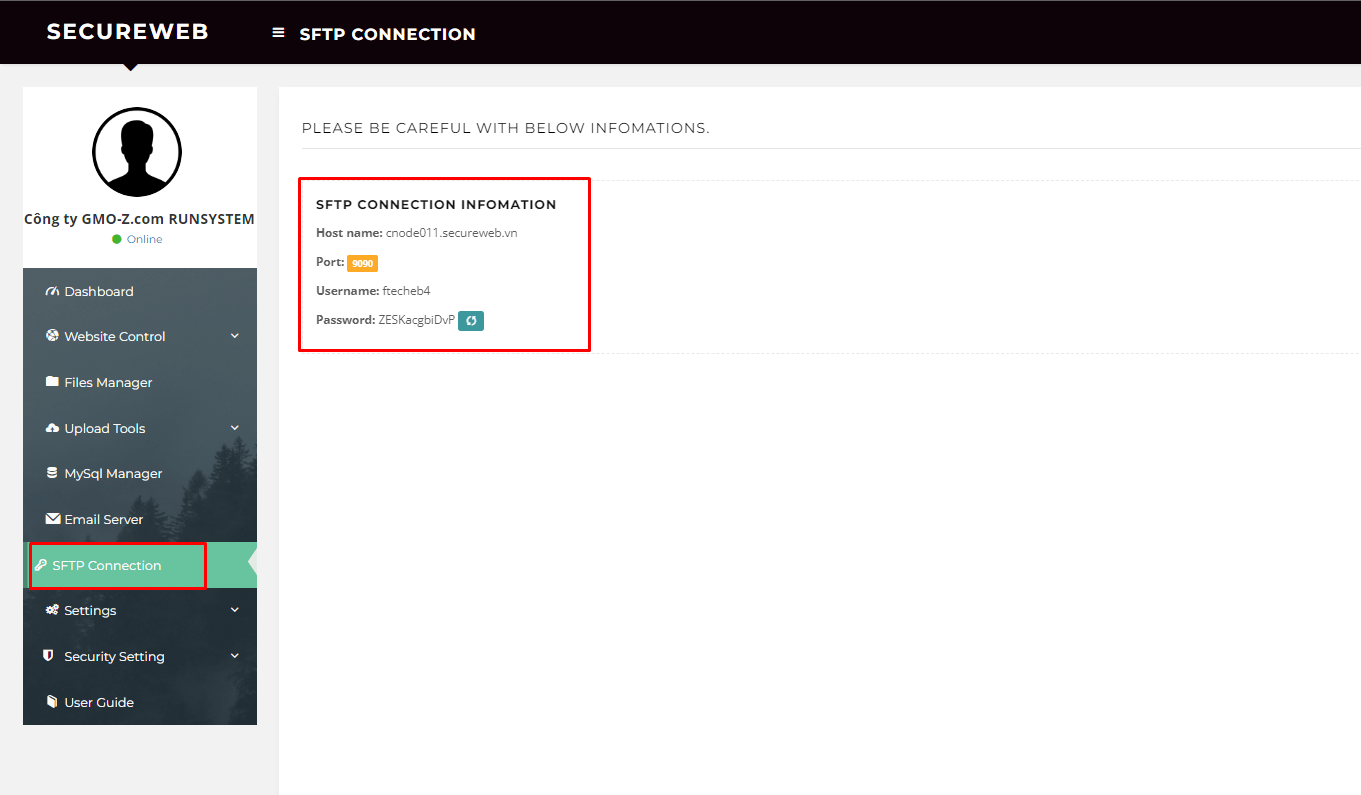
I. SSH bằng phần mềm mobaxterm.
Mở phần mềm mobaxterm lên (nếu chưa cài, các bạn có thể tải về tại đây và cài) và chọn như trong ảnh.
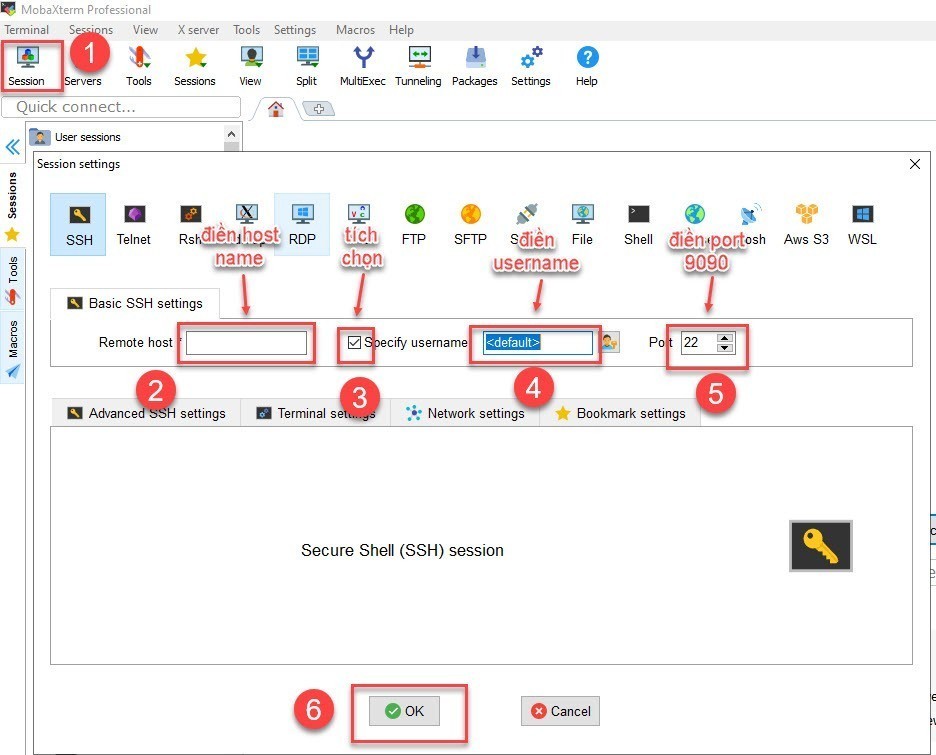
Giao diện sẽ chuyển sang giao diện nhập password. Khi nhập password sẽ không hiện ký tự nào nên các bạn cần nhập cẩn thận. Nếu sai sẽ có yêu cầu nhập lại password.
Khi đăng nhập thành công sẽ có giao diện dạng như ảnh.
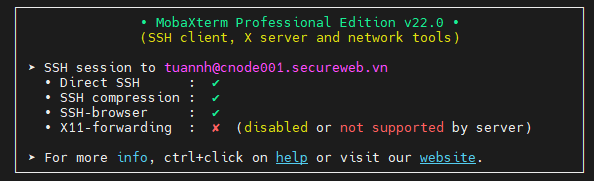
II. SFTP bằng filezilla.
Mở phần mềm filezilla lên (nếu chưa cài, các bạn có thể tải về tại đây và cài) và chọn như trong ảnh.
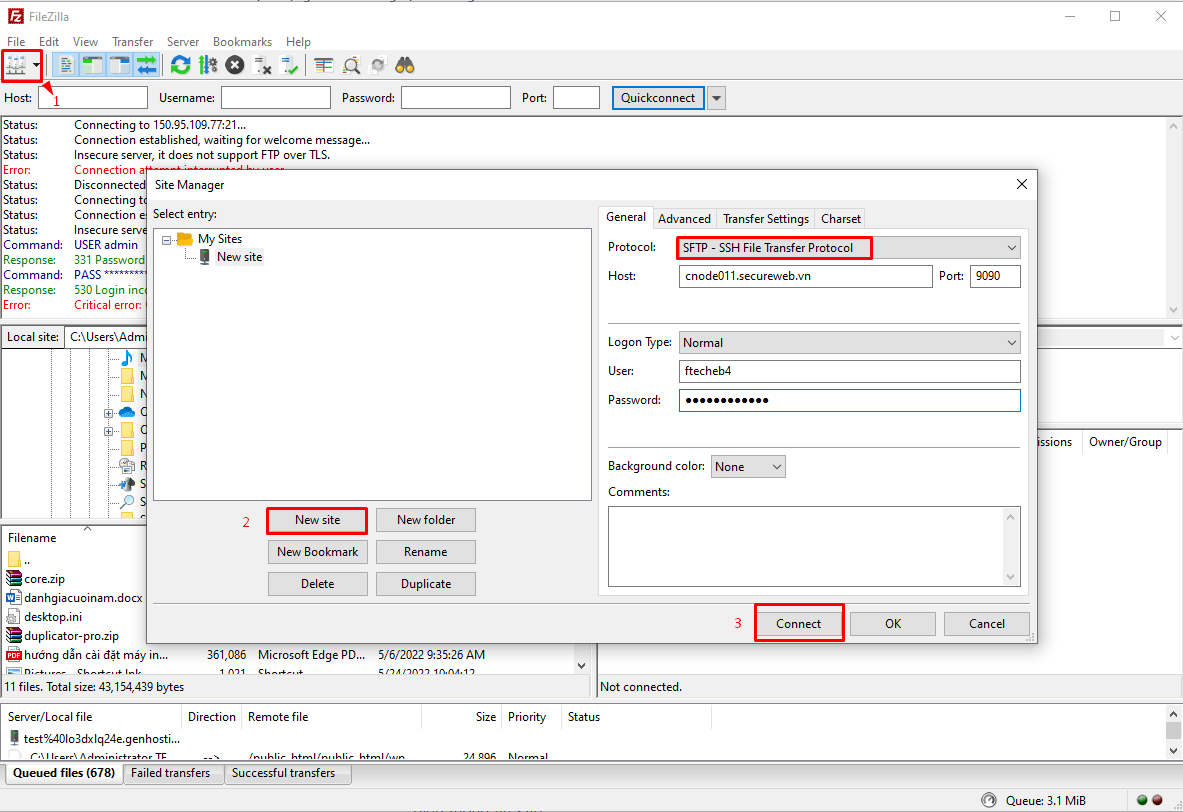
Sau khi chọn connect, 1 popup hiện lên thì ta tích chọn như hình rồi chọn tiếp ok.
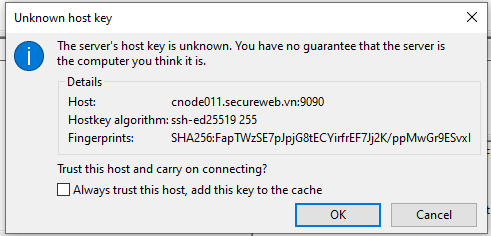
Khi thành công, sẽ có giao diện như ảnh.